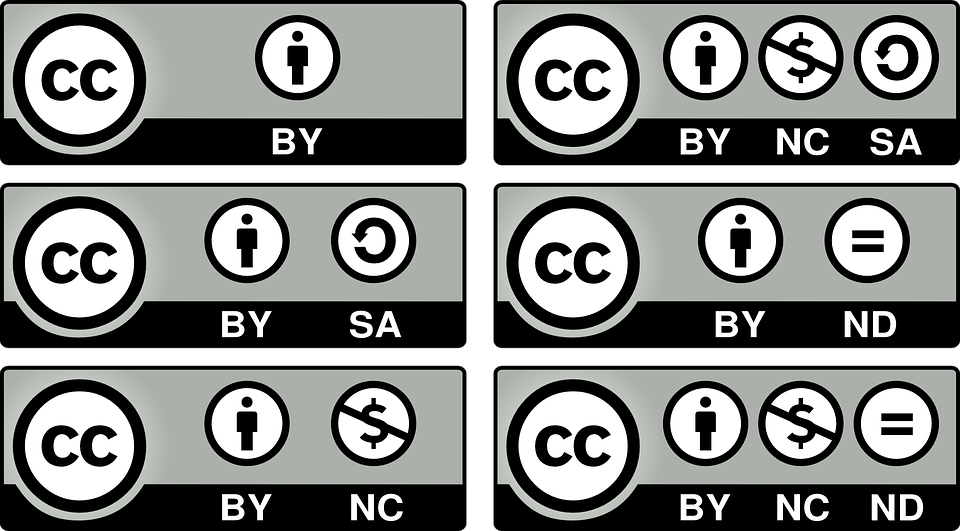Vad är sedsvc.exe i Windows 10 - Är det ett virus?
Sedsvc.exe är i grunden en körbar fil som går in i din Pc efter en Windows uppdatering av Windows 10. Filen är inte ett virus men en enkel uppdateringsfunktion för att förbättra din Windows på din dator. I den här artikeln ska vi prata om Vad är sedsvc.exe i Windows 10 - Är det ett virus?
Det kommer faktiskt med Windows-uppdateringen KB4023057 tillsammans med ett namn Windows Setup Åtgärder. Det som du hittar i Inställningar -> Appar -> Sidan Appar och funktioner.
Kom dock ihåg att filen kan vara skadlig såväl som filen är en körbar fil och normalt används dessa filer för att skada Windows.
Vad är sedsvc.exe
Sedsvc.exe är en körbar fil som utvecklas av Windows Corporation och den är en del av Windows. Det kommer när många uppdateringar sker i din Windows 10.
Programmet är digitalt signerat av Microsoft Windows och du hittar det i C: Program Files rempl folder '.
Det finns en annan som liknar den här filen sedlauncher.exe, vi vet inte mycket om den här filen, men många säger att den här filen är mer skadlig från Sedsvc.exe . Men de fungerar samma och faktiskt har de också kommit i samma uppdatering också.
Om du vill veta om Sedlauncher kommer vi också att ge en liten beskrivning av det.
Vad är Sedlauncher.exe
När Windows 10 släpptes gjorde Microsoft Corporation få meddelanden för de kommande uppdateringarna av detta operativsystem.
I dessa uppdateringar, ett uppdaterat namn KB4023075 introducerades i princip som kommer att uppdatera alla komponenter i operativsystemet. Och kommer också att ändra alla saker i Windows 10. Det inkluderar GUI, hastighet, programvara och många fler saker som finns i operativsystemet också. Och framför allt introducerades också några av de nya sakerna i den här uppdateringen
sedsvc.exe i Windows 10
Jag fick ett meddelande från min brandväggsprogramvara om att följande två körbara filer försökte komma åt eller ansluta till Internet:
- sedsvc.exe
- sedlauncher.exe
Jag blockerade omedelbart båda körbarheterna från att ansluta till Internet. Både sedsvc.exe- och sedlauncher.exe-filer hade en digital signatur av Microsoft Windows faktiskt.
Jag kollade med Aktivitetshanteraren (tryck på Ctrl + Shift + Esc) och hittade sedan sedsvc.exe körbar i bakgrunden. Aktivitetshanteraren visade sitt namn som faktiskt Windows-saneringstjänst .

Jag högerklickade på EXE-filen och valde Öppna filplats för att öppna mappen som innehåller den här filen. Windows öppnade följande mapp i File Explorer:
C: Program Files rempl
REMPL
REMPL-mappen består av följande filer och mappar på min Windows 10-dator:
avast hög minnesanvändning
- Loggar
- CTAC.json
- disktoast.exe
- osrrb.exe
- rempl.xml
- sedlauncher.exe
- sedplugins
- sedsvc.exe
- ServiceStackHardening.Inf
- strgsnsaddons
- toastlogo.png
Ytterligare
När Windows öppnade REMPL-mappen fick jag genast idén. Att filerna sedsvc.exe och sedlauncher.exe definitivt är relaterade till nedladdning och installation av den nya funktionsuppdatering släpptes också för Windows 10. Eftersom samma REMPL-mapp har använts av andra filer som kallas Rempl.exe , Remsh.exe, och WaaSMedic.exe tidigare för samma ändamål.
Jag märkte också ett konstigt program tillsammans med namnet Windows-installationsåtgärder (x64) KB4023057 . Det är på Inställningar -> Appar -> Appar och funktioner sidan faktiskt. Även om Avinstallera knappen var aktiverad eller aktiverad för programmet fungerade knappen inte och jag kunde inte avinstallera den.

Jag hittade också 2 nya tjänster Windows-saneringstjänst (sedsvc) och Windows Update Medic Service (WaaSMedicSvc) i Tjänstechef (services.msc). Windows Remediation Service var faktiskt inställd på Automatisk och sprang i bakgrunden. Å andra sidan var Windows Update Medic Service inställd på Handbok och körde inte faktiskt. Beskrivningen av Windows Remediation Service visades Återställer Windows Update-komponenter och beskrivningen av Windows Update Medic Service visades faktiskt Aktiverar sanering och skydd av Windows Update-komponenter .
Efter en del undersökning fann jag att uppdateringen KB4023057 (och för det mesta KB4295110) för Windows 10. Installerade dessa sedsvc.exe- och sedlauncher.exe-filer i REMPL-mappen. Och Windows Setup Remediations (x64) KB4023057-programmet på min dator.
Officiell beskrivning om sedsvc.exe
Tja, Enligt den officiella beskrivningen av den här uppdateringen:
Den här uppdateringen inkluderar förbättringar av tillförlitligheten för Windows Update Service-komponenter i Windows 10, versionerna 1507, 1511, 1607, 1703, 1709 och 1803. Det kan också ta steg för att frigöra diskutrymme på enheten om du inte har tillräckligt med diskutrymme för att installera Windows-uppdateringar.
Den här uppdateringen innehåller filer och resurser som hanterar problem som påverkar uppdateringsprocesserna i Windows 10 som kan förhindra att viktiga Windows-uppdateringar installeras. Dessa förbättringar hjälper till att se till att uppdateringar installeras sömlöst på din enhet, och de hjälper till att förbättra tillförlitligheten och säkerheten för enheter som kör Windows 10.
htts: //thevideo.me/pair
Detaljer om sedsvc.exe
Det finns också mer information om vad den här uppdateringen kan göra på din Windows 10-enhet:
- Den här uppdateringen kan begära att din enhet ska vara vaken längre för att möjliggöra installation av uppdateringar. Observera att installationen respekterar alla användarkonfigurerade sömnkonfigurationer och även dina aktiva timmar när du använder din enhet mest.
- Den här uppdateringen kan försöka återställa nätverksinställningarna om problem upptäcks, och det kommer också att rensa registernycklar som kan förhindra att uppdateringar installeras.
- Det kan reparera funktionshindrade eller skadade Windows-operativsystemkomponenter som också bestämmer tillämpligheten av uppdateringar till din version av Windows 10.
- Den här uppdateringen kan komprimera filer i din användarprofilkatalog för att hjälpa till att frigöra tillräckligt med diskutrymme för att installera viktiga uppdateringar.
- Det kan återställa Windows Update-databasen för att reparera problemen som kan förhindra att uppdateringar installeras. Därför kan du se att din Windows Update-historik rensades faktiskt.
Ytterligare | sedsvc.exe
Microsoft har också nämnt vad den här uppdateringen kan göra för att frigöra diskutrymme på din dator för att installera funktionsuppdateringar:
När en Windows-funktionsuppdatering är tillgänglig för din enhet kan du se ett meddelande på inställningssidan för Windows Update eller någon annanstans där du uppmanas att frigöra diskutrymme genom att ta bort filer eller program som du inte använder regelbundet. Om du ser detta meddelande väljer du Åtgärda problem för att frigöra diskutrymme på din enhet. För att hjälpa till att frigöra diskutrymme kan den här uppdateringen också komprimera filer i din användarprofilkatalog så att Windows Update kan installera viktiga uppdateringar. När du har installerat uppdateringen återställs dina filer till sitt ursprungliga tillstånd.
Ta bort Sedsvc.exe-processen permanent
Så om du vill se till att lära dig varje steg noggrant. Och om något irriterar dig eller om något problem uppstår kan du också be om vår hjälp.
Inaktiverar via Aktivitetshanteraren
- Gå till Aktivitetsfältet och högerklicka på Windows-ikonen
- Välj uppgiftshanterare från alternativen eller så kan du enkelt trycka på Ctrl + Alt + Del för att öppna uppgiftshanteraren direkt
- Efter åtkomst i Aktivitetshanteraren bläddrar du tills du hittar Windows Remediation Service
- Högerklicka på den valda filen och klicka på avsluta uppgiften
- Efter allt som startar om din dator och låt sedan ändringen träda i kraft
Stäng av med hjälp av Utility Service | sedsvc.exe
- Öppna dialogrutan Kör genom att trycka på Windows-tangenten + R eller så går du enkelt i början och kan söka kör och tryck sedan på Enter
- Inuti dialogrutan Kör måste du skriva services.MSC
- När fönstret för tjänstverktyget visas rullar du ner tills du hittar programmet Windows Remediation Service
- Högerklicka efter att du hittat programmet och välj Egenskaper
- Gå sedan till fliken Allmänt
- Tryck på rullgardinsmenyn bredvid starttypen och välj sedan Inaktiverad från listan
- Gå sedan till servicestatusavsnittet och tryck på stopp
- Tryck på OK och tillämpa ändringarna du har gjort
- Starta om datorn och kontrollera sedan om problemet är klart eller inte
Utför en systemåterställning | sedsvc.exe
Windows 10 kom faktiskt med en bättre lösning för att göra operativsystemet felfritt. Med alternativet Systemåterställning kan du göra de ändringar som gällde tidigare utan att något fel inträffar.
Precis så, om du är orolig för din fil så var det inte för att den bara återställer systemfilerna och också håller alla andra filer säkra och säkra.
- Klicka först på Windows-tangenten + S på tangentbordet
- Därefter visas en sökruta i sökrutan och skriv sedan Återställ
- Välj sedan Skapa en återställningspunkt från resultaten som visas på skärmen
- Klicka nu på systemåterställningsknappen
- Klicka på nästa för att börja
- Titta på alla tidsstämplar som visas och välj rätt tidsstämpel där problemet inte upptäcktes eller inte fanns där
- Tryck sedan på nästa för att starta processen för systemåterställning
Slutsats
Okej, det var allt folk! Jag hoppas att ni gillar den här artikeln och tycker att den också är till hjälp. Ge oss din feedback om det. Även om ni har fler frågor och frågor relaterade till den här artikeln. Låt oss veta i kommentarfältet nedan. Vi återkommer snart.
Ha en bra dag!